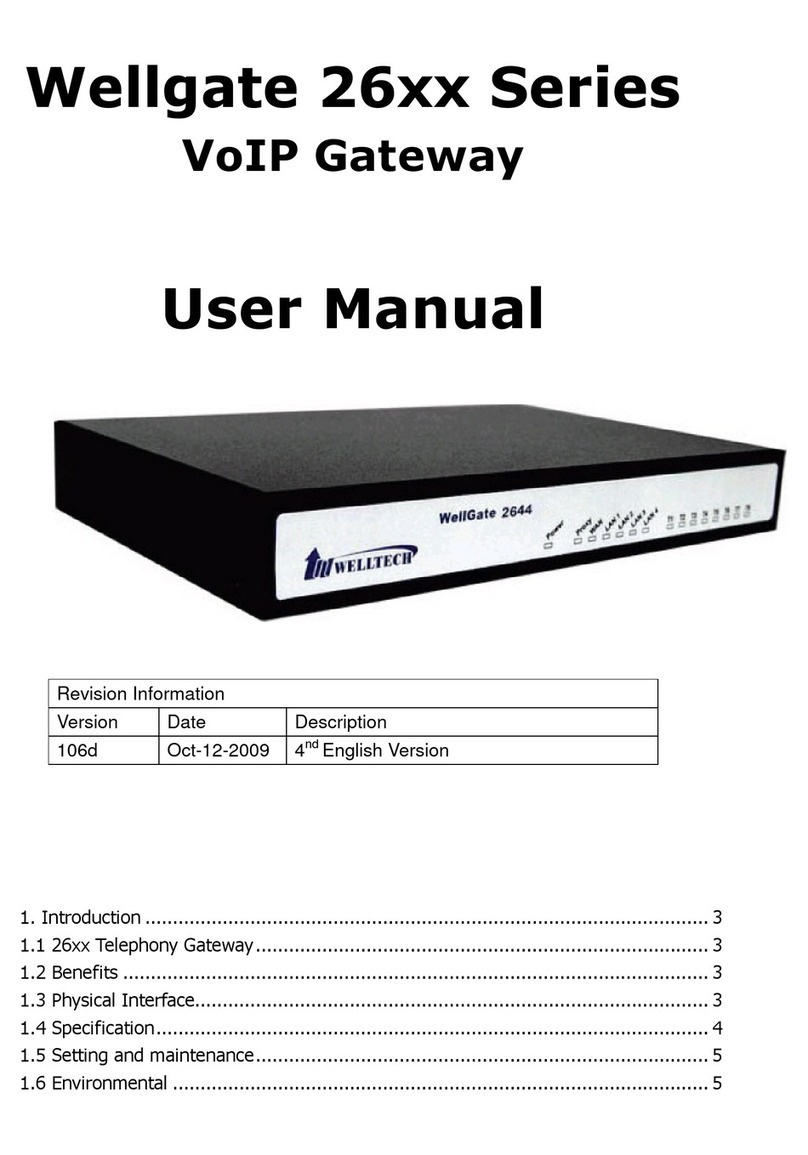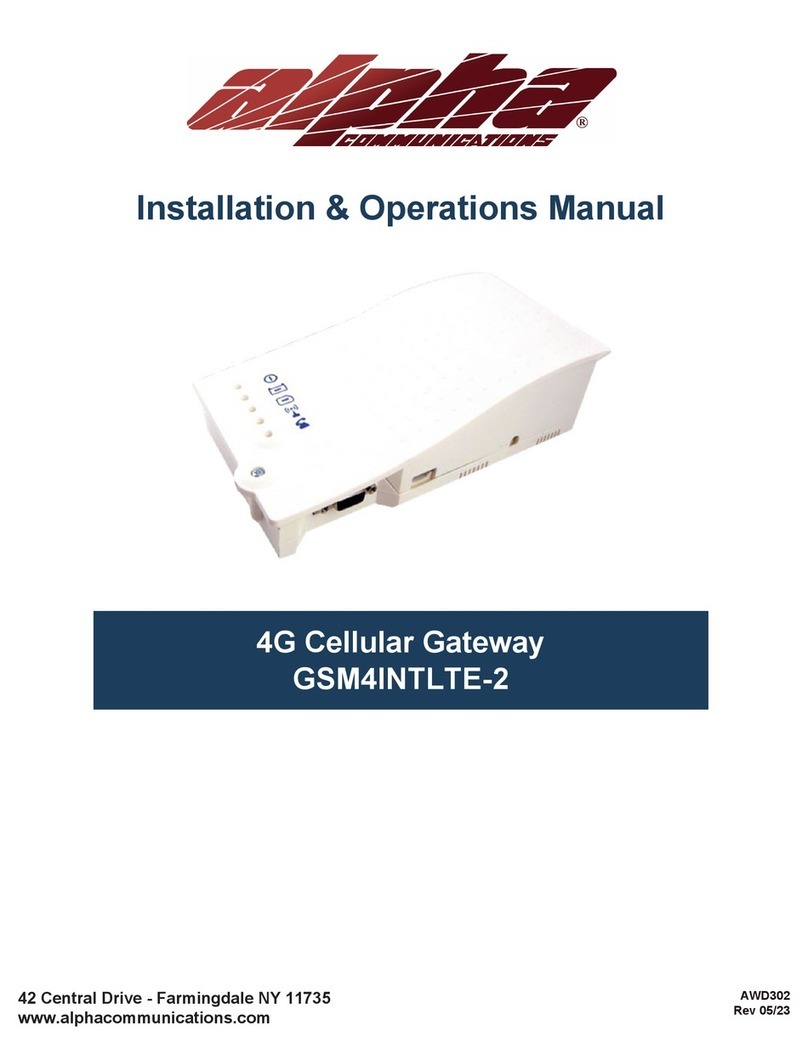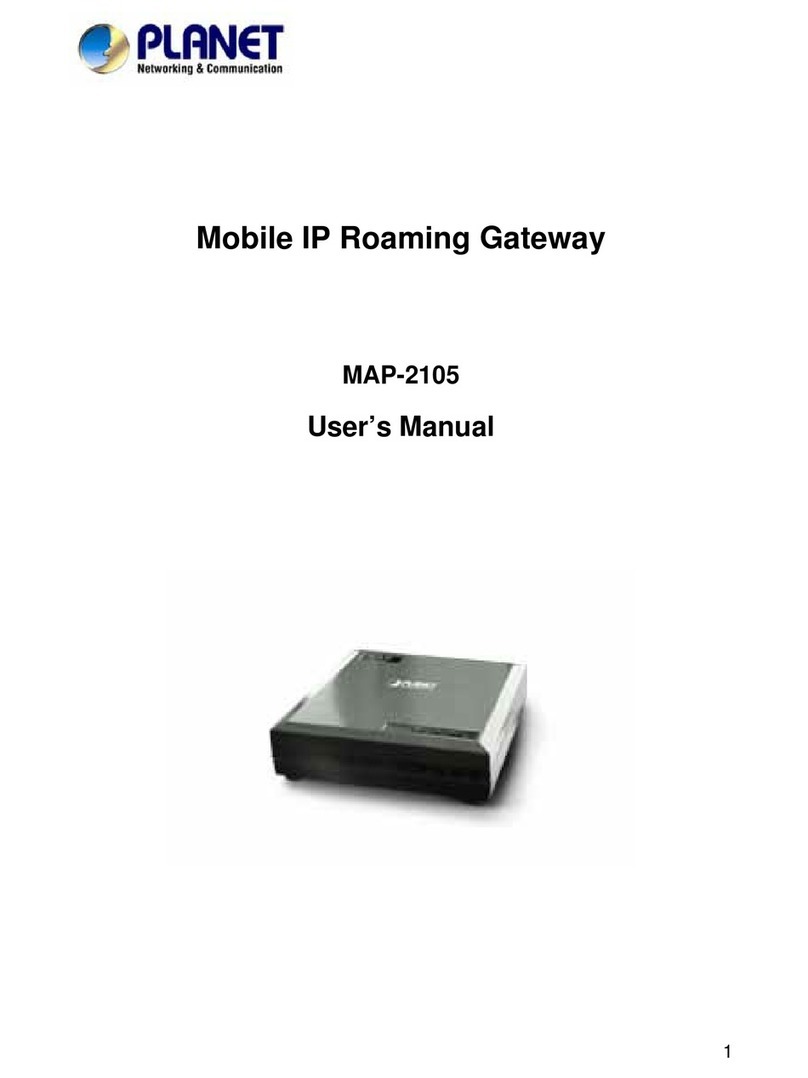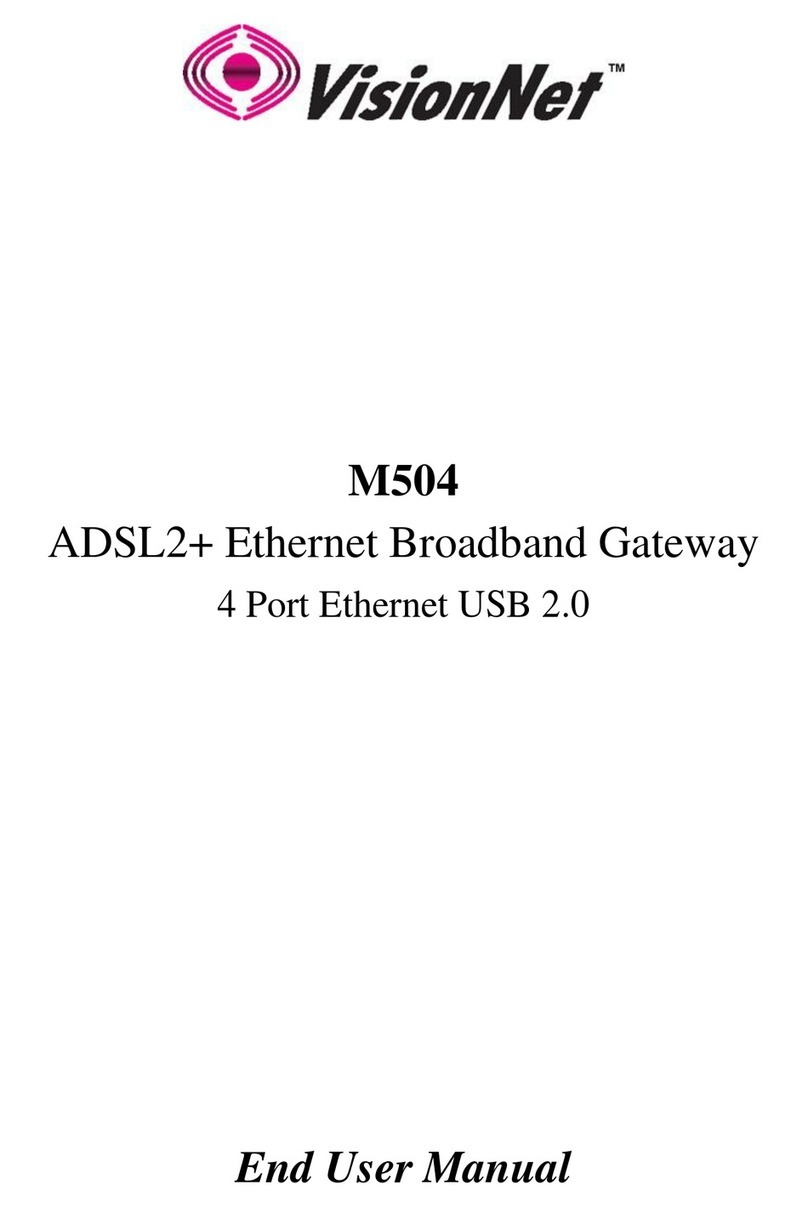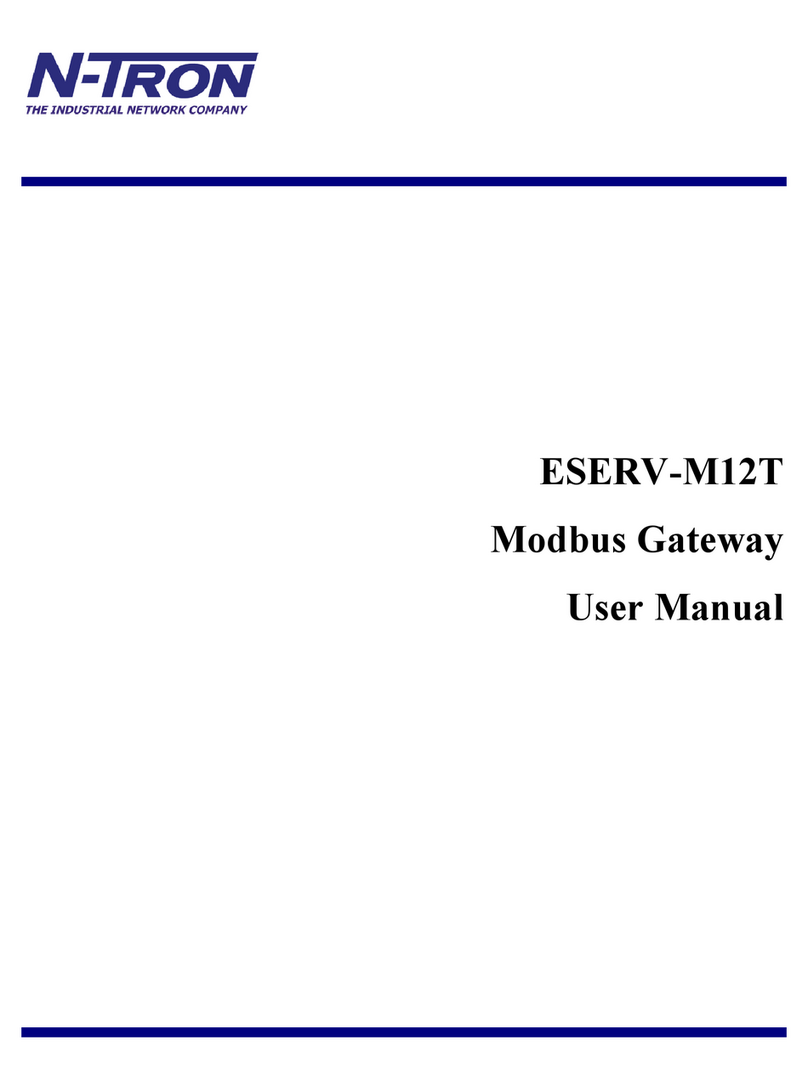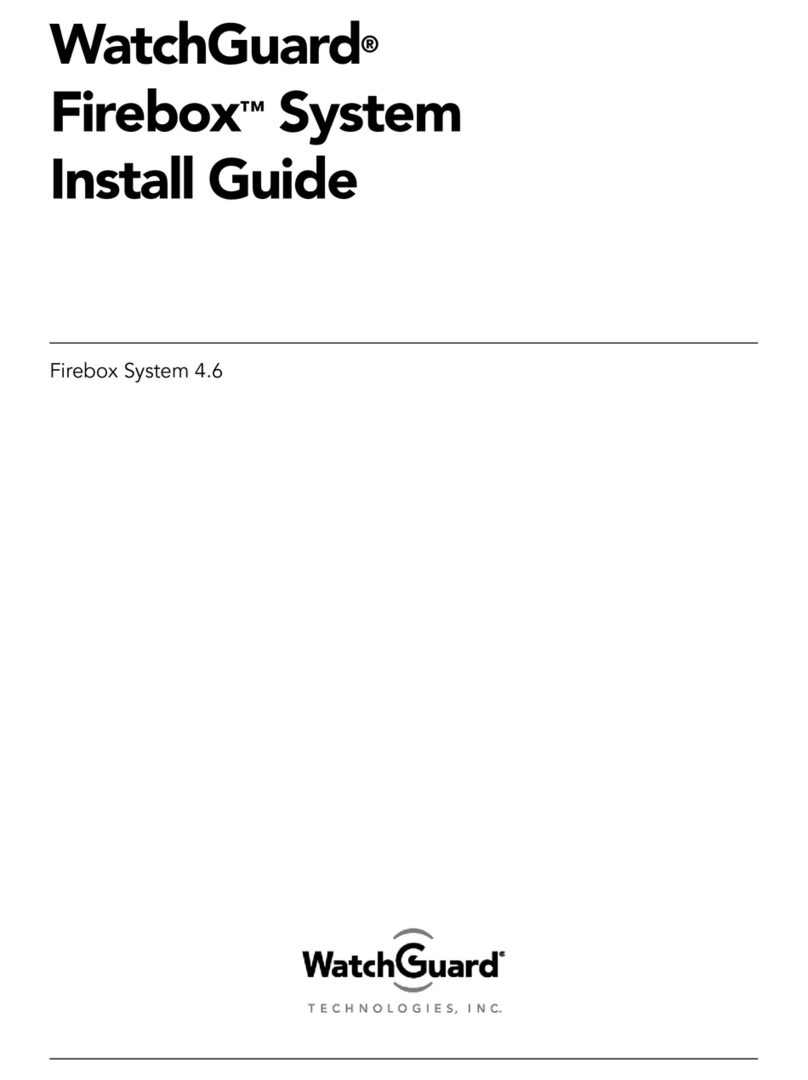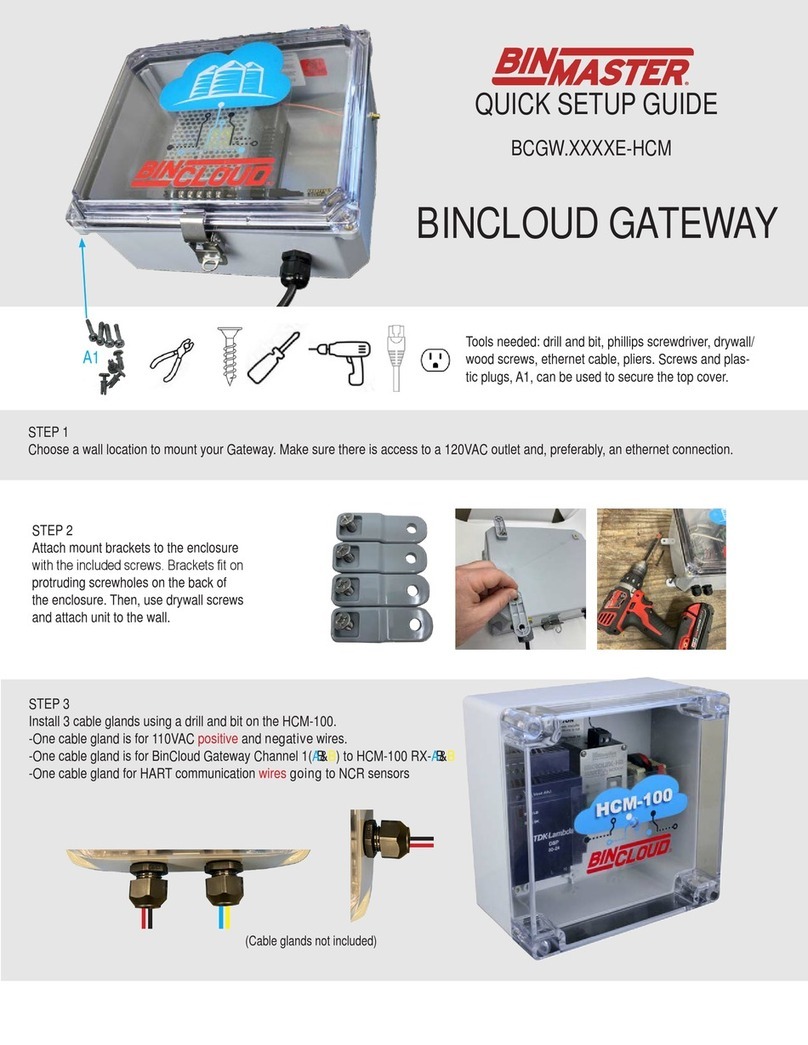Mennekes eMobility-Gateway Professional+ Specification sheet

eMobility-Gateway
Professional+
Betriebs- und Installationsanleitung DEUTSCH
Operating and installation manual ENGLISH
Manual de instrucciones y de instalación ESPAÑOL
Manuel d’utilisation et d’installation FRANÇAIS
Istruzioni per l'uso e per l'installazione ITALIANO
Gebruiks- en installatiehandleiding NEDERLANDS
Bruks- och installationsanvisning SVENSKA
Käyttö- ja asennusohje SUOMI
Bruks- og installasjonsanvisning NORSK
Használati és telepítési utasítás MAGYAR
Navodila za uporabo in namestitev SLOVENŠČINA
Uputa za uporabu i instalaciju HRVATSKI


1
Inhaltsverzeichnis
1 Zu diesem Dokument.................................. 2
1.1 Kontakt................................................................. 2
1.2 Warnhinweise .................................................... 2
1.3 Verwendete Symbolik ..................................... 2
2 Zu Ihrer Sicherheit....................................... 4
2.1 Zielgruppen........................................................ 4
2.2 Bestimmungsgemäße Verwendung............ 4
2.3 Bestimmungswidrige Verwendung.............. 4
2.4 Grundlegende Sicherheitshinweise............. 4
3 Produktbeschreibung ................................. 6
3.1 Ausstattungsmerkmale.................................... 6
3.2 Typenschild ........................................................ 6
3.3 Lieferumfang ...................................................... 6
3.4 Produktaufbau ................................................... 7
4 Technische Daten........................................ 8
5 Installation.................................................... 9
5.1 Standort auswählen ......................................... 9
5.1.1 Zulässige Umgebungsbedingungen ........... 9
5.2 Vorarbeiten am Standort ................................ 10
5.2.1 Vorgelagerte Elektroinstallation ................... 10
5.2.2 Schutzeinrichtungen ........................................ 10
5.3 Produkt öffnen ................................................... 10
5.4 Produkt an der Wand montieren .................. 10
5.5 Elektrischer Anschluss..................................... 12
6 Inbetriebnahme ........................................... 13
6.1 Anschlüsse am Router..................................... 13
6.2 Netzwerk einrichten......................................... 13
6.3 Verbindung zum Gateway herstellen.......... 14
6.4 Sprache der Weboberfläche des Routers
umstellen............................................................. 14
6.5 Weboberfläche der Ladestationen öffnen. 14
6.6 Anbindung an ein Backend-System ein-
richten.................................................................. 15
6.7 Zugriff auf die Ladestationen über WLAN
einrichten ............................................................ 16
6.8 Zeitsynchronisierung einstellen.................... 16
6.9 Router auf Werkseinstellungen zurück-
setzen................................................................... 16
6.10 Produkt schließen............................................. 17
7 Instandhaltung............................................. 18
7.1 Wartung............................................................... 18
7.2 Reinigung............................................................ 18
7.3 Firmware-Update .............................................. 18
8 Außerbetriebnahme.................................... 20
8.1 Lagerung ............................................................. 20
8.2 Entsorgung.......................................................... 20
9 EU-Konformitätserklärung ......................... 21
DE

2
1 Zu diesem Dokument
Das Gateway wird im Folgenden „Produkt“ ge-
nannt. Dieses Dokument ist für folgende Produktva-
rianten gültig:
neMobility-Gateway Professional+
Dieses Dokument beinhaltet Informationen für die
Elektrofachkraft und den Betreiber. Dieses Doku-
ment enthält u. a. wichtige Hinweise zur Installation
und zum ordnungsgemäßen Gebrauch des Pro-
dukts.
Beachten Sie alle zusätzlichen Dokumente, insbe-
sondere:
nBetriebs- und Installationsanleitung der jeweili-
gen Ladestation
nAnleitung des Routers „RUT241“ von Teltonika
Networks. Diese finden Sie auf der Homepage
von Teltonika Networks oder unter diesem Link:
https://wiki.teltonika-networks.com/view/
RUT241_Manual
Copyright ©2023 MENNEKES Elektrotechnik GmbH
& Co. KG
1.1 Kontakt
Homepage: https://www.chargeupyourday.com/
Servicepartner
Bei Fragen zum Produkt wenden Sie sich bitte an
Ihren zuständigen Servicepartner. Auf unserer
Homepage unter „Partnersuche“ finden Sie ge-
schulte Ansprechpartner in Ihrer Region.
MENNEKES
Nutzen Sie für einen direkten Kontakt zu
MENNEKES das Formular unter „Kontakt“ auf unse-
rer Homepage.
FAQ
Weitere Informationen zum Thema Elektromobilität
finden Sie auf unserer Homepage unter „FAQ“.
1.2 Warnhinweise
Warnung vor Personenschäden
GEFAHR
Der Warnhinweis kennzeichnet eine unmittelbare
Gefahr, die zum Tod oder schweren Verletzungen
führt.
WARNUNG
Der Warnhinweis kennzeichnet eine gefährliche Si-
tuation, die zum Tod oder schweren Verletzungen
führen kann.
VORSICHT
Der Warnhinweis kennzeichnet eine gefährliche Si-
tuation, die zu leichten Verletzungen führen kann.
Warnung vor Sachschäden
ACHTUNG
Der Warnhinweis kennzeichnet eine Situation, die
zu Sachschäden führen kann.
1.3 Verwendete Symbolik
Das Symbol kennzeichnet Tätigkeiten, die
nur von einer Elektrofachkraft durchgeführt
werden dürfen.
Das Symbol kennzeichnet einen wichtigen
Hinweis.

3
Das Symbol kennzeichnet eine zusätzliche,
nützliche Information.
üDas Symbol kennzeichnet eine Voraussetzung.
uDas Symbol kennzeichnet eine Handlungs-
aufforderung.
ðDas Symbol kennzeichnet ein Ergebnis.
nDas Symbol kennzeichnet eine Aufzählung.
1Das Symbol verweist auf ein anderes Dokument
oder auf eine andere Textstelle in diesem Doku-
ment.
DE

4
2 Zu Ihrer Sicherheit
2.1 Zielgruppen
Dieses Dokument beinhaltet Informationen für die
Elektrofachkraft und den Betreiber. Für bestimmte
Tätigkeiten sind Kenntnisse der Elektrotechnik er-
forderlich. Diese Tätigkeiten dürfen nur von einer
Elektrofachkraft durchgeführt werden und sind mit
dem Symbol Elektrofachkraft gekennzeichnet.
1„1.3 Verwendete Symbolik“ [}2]
Betreiber
Der Betreiber ist für die bestimmungsgemäße Ver-
wendung und den sicheren Gebrauch des Produkts
verantwortlich. Dazu gehört auch die Unterweisung
von Personen, die das Produkt verwenden. Der Be-
treiber ist dafür verantwortlich, dass Tätigkeiten, die
Fachkenntnisse erfordern, von einer entsprechen-
den Fachkraft ausgeführt werden.
Elektrofachkraft
Elektrofachkraft ist, wer aufgrund seiner fachlichen
Ausbildung, Kenntnisse und Erfahrungen sowie
Kenntnis der einschlägigen Bestimmungen die ihm
übertragenen Tätigkeiten beurteilen und mögliche
Gefahren erkennen kann.
2.2 Bestimmungsgemäße Verwendung
Funktionen des Gateways:
nDas Gateway ermöglicht eine Anbindung an ein
Backend-System für Ladestationen mit schlech-
tem Mobilfunkempfang. Diese Funktion ist für
die Ladestationen AMTRON® Professional und
AMEDIO® Professional möglich.
nDas Gateway stellt die gültige Zeit zur Verfü-
gung, wenn die Ladestationen über keine Inter-
netanbindung verfügen (NTP-Zeitserver). Außer-
dem stellt das Gateway ein WLAN her, über das
die Weboberflächen der Ladestationen erreicht
werden kann. Diese Funktionen sind für die La-
destationen AMTRON® Professional, AMTRON®
Charge Control und AMEDIO® Professional
möglich.
Dieses Dokument und alle zusätzlichen Dokumente
zu diesem Produkt lesen, beachten, aufbewahren
und ggf. an den nachfolgenden Betreiber weiterge-
ben.
2.3 Bestimmungswidrige Verwendung
Der Gebrauch des Produkts ist nur bei bestim-
mungsgemäßer Verwendung sicher. Jede andere
Verwendung sowie Veränderungen an dem Pro-
dukt sind bestimmungswidrig und nicht zulässig.
Für alle Personen- und Sachschäden, die aufgrund
bestimmungswidriger Verwendung entstehen, sind
der Betreiber, die Elektrofachkraft oder der Anwen-
der verantwortlich. MENNEKES Elektrotechnik
GmbH & Co. KG übernimmt keine Haftung für Fol-
gen aus bestimmungswidriger Verwendung.
2.4 Grundlegende Sicherheitshinweise
Kenntnisse der Elektrotechnik
Für bestimmte Tätigkeiten sind Kenntnisse der
Elektrotechnik erforderlich. Diese Tätigkeiten dür-
fen nur von einer Elektrofachkraft durchgeführt wer-
den und sind mit dem Symbol „Elektrofachkraft“ ge-
kennzeichnet
1„1.3 Verwendete Symbolik“ [}2]
Werden Tätigkeiten, die Kenntnisse der Elektro-
technik erfordern, von elektrotechnischen Laien
durchgeführt, können Personen schwer verletzt
oder getötet werden.
uTätigkeiten, die Kenntnisse der Elektrotechnik
erfordern, nur von einer Elektrofachkraft durch-
führen lassen.
uSymbol „Elektrofachkraft“ in diesem Dokument
beachten.

5
Beschädigtes Produkt nicht verwenden
Bei Verwendung eines beschädigten Produkts,
können Personen schwer verletzt oder getötet wer-
den.
uBeschädigtes Produkt nicht verwenden.
uBeschädigtes Produkt kennzeichnen, sodass
dieses nicht von anderen Personen verwendet
wird.
uSchäden unverzüglich durch eine Elektro-
fachkraft beseitigen lassen.
uProdukt ggf. außer Betrieb nehmen lassen.
DE

6
3 Produktbeschreibung
3.1 Ausstattungsmerkmale
Allgemein
nKompatibel mit den Ladestationen AMEDIO®
Professional, AMTRON® Professional und
AMTRON® Charge Control*
nIntegrierter Mobilfunk-Router
n2 integrierte Mobilfunk-Antennen für optimalen
Empfang
nLokales WLAN für den Zugriff auf die Lade-
punkte via Smartphone
nIntegrierte WLAN-Antenne
nGateway als Zeitserver bei Installation ohne In-
ternetverbindung
nRobustes abschließbares Gehäuse aus
AMELAN®
Möglichkeiten zur Vernetzung
nÜber LAN/ Ethernet (RJ45)
Möglichkeiten zur Anbindung an ein Backend-
System
nÜber das integrierte Mobilfunkmodem (2G
(GSM)/ 3G (UMTS)/ 4G (LTE)
nSIM-Karte notwendig
nAnbindung an ein Backend-System von bis zu
50 Ladepunkten über eine SIM-Karte
*Die Ladestation AMTRON® Charge Control ist
nicht für die Anbindung an ein Backend-System ge-
eignet.
3.2 Typenschild
Auf dem Typenschild befinden sich alle wichtigen
Produktdaten.
uTypenschild an Ihrem Produkt beachten. Das
Typenschild befindet sich auf der linken Seite
am Gehäuse.
Typ.SN: xxxxxxx.xxxxxx
xxxxxx
InA: xx A xP+N+
Un: xxx V ~ IPxx
fn: xx Hz XXXXX
EN xxx
D-57399 Kirchhundem
1
2
3
4
5
6
7
8
9
10
11
Abb.1: Typenschild (Muster)
1 Hersteller
2 Typnummer.Seriennummer
3 Typbezeichnung
4 Nennstrom
5 Nennspannung
6 Nennfrequenz
7 Standard
8 Barcode
9 Polzahl
10 Schutzart
11 Verwendung
3.3 Lieferumfang
nProdukt
nInstallationsanleitung
nBefestigungsmaterial (Schrauben, Dübel, Ver-
schlussstopfen, Membraneinführungen)
nAbdeckkappe der Versorgungsleitung
nRJ45-Winkelstecker
nZubehör für die SIM-Karte (SIM-Nadel, Adapter)
nZusätzliche Dokumente
nStromlaufplan
nPrüfzertifikat

7
3.4 Produktaufbau
1
2
3
4
5
6
7
8
Abb.2: Produktaufbau
1 2x Mobilfunk-Antennen
2 Kabeleinführungen*
3 Router
4 WLAN-Antenne
5 Gehäuseoberteil
6 Netzteil
7 PE-Klemme
8 Abdeckkappe der Spannungsversorgung
*Weitere Kabeleinführungen sind auf der Oberseite
und Unterseite angebracht.
DE

8
4 Technische Daten
eMobility-Gateway Professional+
Nennstrom InA [A] 0,17 - 0,3
Nennspannung UN [V] AC -15% ... +10% 100 - 240
Nennfrequenz fN [Hz] ±10 % 50 - 60
Maximale Vorsicherung [A] 16
EMV-Einteilung A+B
Schutzklasse I
Schutzart IP54
Überspannungskategorie III
Schlagfestigkeit IK08
Verschmutzungsgrad 3
Aufstellung Freiluft oder Innenraum
Ortsfest / Ortsveränderlich Ortsfest
Verwendung (gemäß IEC 61439-7) AEVCS
Äußere Bauform Wandmontage
Maße H x B x T [mm] 263 x 250 x 102
Gewicht [kg] 1,5
Standard EN IEC 62368
Die konkreten Normenstände, nach denen das Produkt geprüft wurde, finden Sie in der Konformitäts-
erklärung des Produkts. Die Konformitätserklärung finden Sie auf unserer Homepage im Download-Be-
reich des ausgewählten Produkts.
Anschlussklemmen Versorgungsleitung
Anzahl der Anschlussklemmen 3
Leiterwerkstoff Kupfer
Min. Max.
Klemmbereich [mm²] starr 0,2 2,5
flexibel 0,2 2,5
mit Aderendhülse 0,2 2,5
Anzugsdrehmoment [Nm] - -
Funknetz Frequenzband [MHz] Max. Sendeleistung [dBm]
GSM900 - 33
GSM1800 - 30
UMTS - 25
LTE - 23
WLAN 2.4GHz 2412- 2474 18,82 (EIRP)

9
5 Installation
5.1 Standort auswählen
VORSICHT
Hochfrequenz-Exposition
Um die Einhaltung der Richtlinien zur Hochfre-
quenz-Belastung zu gewährleisten, muss das Pro-
dukt mit einem Mindestabstand von 20cm zum
Körper einer Person verwendet werden. Die Nicht-
beachtung dieser Anweisungen kann dazu führen,
dass Ihre Hochfrequenz-Exposition die entspre-
chenden Grenzwerte überschreitet.
Voraussetzung(en):
üTechnische Daten und Netzdaten stimmen
überein.
1„4 Technische Daten“ [}8]
üZulässige Umgebungsbedingungen werden
eingehalten.
üDas Mobilfunknetz ist am Standort uneinge-
schränkt verfügbar.
üFolgende Mindestabstände zu anderen Objek-
ten (z.B. Wände) werden eingehalten:
nAbstand nach links und rechts: 300mm
nAbstand nach oben: 300mm
5.1.1 Zulässige Umgebungsbedingungen
GEFAHR
Explosions- und Brandgefahr
Wird das Produkt in explosionsgefährdeten Berei-
chen (EX-Bereich) betrieben, können sich explosive
Stoffe durch Funkenbildung von Bauteilen des Pro-
dukts entzünden. Es besteht Explosions- und
Brandgefahr.
uProdukt nicht in explosionsgefährdeten Berei-
chen (z.B. Gastankstellen) verwenden.
ACHTUNG
Sachschaden durch ungeeignete Umgebungs-
bedingungen
Ungeeignete Umgebungsbedingungen können das
Produkt beschädigen.
uProdukt vor direktem Wasserstrahl schützen.
uDirekte Sonneneinstrahlung vermeiden.
uAuf ausreichende Belüftung des Produkts ach-
ten. Mindestabstände einhalten.
uProdukt von Hitzequellen fernhalten.
uStarke Temperaturschwankungen vermeiden.
Zulässige Umgebungsbedingungen
Min. Max.
Umgebungstemperatur [°C] -25 +50
Durchschnittstemperatur in 24
Stunden [°C]
+35
Höhenlage [m ü. NN] 2.000
Relative Luftfeuchte (nicht kon-
densierend) [%]
90
DE

10
5.2 Vorarbeiten am Standort
5.2.1 Vorgelagerte Elektroinstallation
Die Tätigkeiten in diesem Kapitel dürfen nur
von einer Elektrofachkraft durchgeführt
werden.
GEFAHR
Brandgefahr durch Überlastung
Bei ungeeigneter Auslegung der vorgelagerten
Elektroinstallation (z.B. Versorgungsleitung) be-
steht Brandgefahr.
uVorgelagerte Elektroinstallation entsprechend
der geltenden normativen Anforderungen, der
technischen Daten des Produkts und der Konfi-
guration des Produkts auslegen.
1„4 Technische Daten“ [}8]
Bei der Auslegung der Versorgungsleitung
(Querschnitt und Leitungstyp) unbedingt die
folgenden örtlichen Gegebenheiten beach-
ten:
nVerlegeart
nLeitungslänge
uVersorgungsleitung und ggf. Steuer-/ Daten-
leitung an den gewünschten Standort verlegen.
Das Produkt wird an einer Wand montiert. Die Ver-
sorgungsleitung in Abhängigkeit von der ge-
wünschten Kabeleinführung wählen (Aufputzverle-
gung, Unterputzverlegung).
5.2.2 Schutzeinrichtungen
Die Tätigkeiten in diesem Kapitel dürfen nur
von einer Elektrofachkraft durchgeführt
werden.
nNationale Vorschriften müssen beachtet
werden (z.B. IEC60364 (in Deutschland
DINVDE0100)).
nDer Nennstrom der Sicherung für die
Versorgungsleitung darf maximal 16A
betragen (mit B-Charakteristik).
5.3 Produkt öffnen
uSchloss mithilfe des beiliegenden Schlüssels
entriegeln.
uSchloss rein drücken, um das Produkt zu öffnen.
uGehäuseoberteil nach unten klappen.
5.4 Produkt an der Wand montieren
ACHTUNG
Sachschaden durch unebene Oberfläche
Durch die Montage an einer unebenen Oberfläche
kann sich das Gehäuse verziehen, sodass die
Schutzart nicht mehr gewährleistet ist. Es kann zu
Folgeschäden an Elektronikkomponenten kommen.
uProdukt nur an einer ebenen Oberfläche mon-
tieren.
uUnebene Oberflächen ggf. mit geeigneten
Maßnahmen ausgleichen.
Das mitgelieferte Befestigungsmaterial
(Schrauben, Dübel) ist ausschließlich für ei-
ne Montage auf Beton-, Ziegel- und
Holzwänden geeignet.
ACHTUNG
Sachschaden durch Bohrstaub
Wenn Bohrstaub in das Produkt gelangt, kann es zu
Folgeschäden an Elektronikkomponenten kommen.
uDarauf achten, dass kein Bohrstaub in das Pro-
dukt gelangt.
uDas Produkt nicht als Bohrschablone verwen-
den und nicht durch das Produkt bohren.

11
uDie Bohrlöcher mithilfe der Abbildung „Bohr-
maße [mm]“ anzeichnen und erstellen. Der
Durchmesser der Bohrlöcher ist abhängig von
dem gewählten Befestigungsmaterial.
Abb.3: Bohrmaße [mm]
uGgf. die benötigte Kabeleinführung an der Soll-
bruchstelle mit geeignetem Werkzeug heraus-
brechen.
uMembraneinführung (im Lieferumfang enthal-
ten) in die jeweilige Kabeleinführung stecken.
uVersorgungsleitung und Steuer-/ Datenleitung
durch die Kabeleinführung in das Produkt ein-
führen.
Um Feuchtigkeit im Gehäuse zu vermeiden,
empfiehlt MENNEKES bei einer Montage im
Außenbereich ohne Schutzdach die Kabel-
einführung auf der Unterseite oder der
Rückseite zu verwenden.
Platzierung Ø Kabel-
einführung
Membraneinführung
(Lieferumfang)
Ober- und
Unterseite
Jeweils 3x
Ø20mm ±
0,7mm
Membraneinführung
mit Zugentlastung
(CLIXX© 20 BK) für
Kabeldurchmesser
von 6– 13mm
Jeweils 1x
Ø25mm ±
0,7mm
Membraneinführung
mit Zugentlastung
(CLIXX© 25 BK) für
Kabeldurchmesser
von 9– 17mm
Rückseite 3x
Ø32,5mm
Membraneinführung
ohne Zugentlastung
Innerhalb des Produkts werden maximal
65cm Versorgungsleitung benötigt.
uProdukt unter der Verwendung von Dübeln und
Schrauben an der Wand montieren. Anzugs-
drehmoment in Abhängigkeit vom Baustoff der
Wand wählen.
uProdukt auf feste und sichere Befestigung prü-
fen.
Verschlussstopfen
1
Abb.4: Verschlussstopfen
DE

12
uBefestigungsschrauben mit den Verschluss-
stopfen(1) (im Lieferumfang enthalten) abde-
cken.
ACHTUNG
Sachschaden durch fehlende Verschlussstopfen
Werden die Befestigungsschrauben nicht oder nur
unzureichend mit den Verschlussstopfen abge-
deckt, ist die angegebene Schutzart nicht mehr ge-
währleistet. Es kann zu Folgeschäden an den Elek-
tronikkomponenten kommen.
uBefestigungsschrauben mit den Verschluss-
stopfen abdecken.
5.5 Elektrischer Anschluss
Die Tätigkeiten in diesem Kapitel dürfen nur
von einer Elektrofachkraft durchgeführt
werden.
Abb.5: Anschluss Spannungsversorgung
uVersorgungsleitung 50mm abmanteln.
uVersorgungsleitung 10mm abisolieren.
Beim Verlegen der Versorgungsleitung den
zulässigen Biegeradius einhalten.
uAdern der Versorgungsleitung gemäß
Klemmenbeschriftung an dem Netzteil (Klemme
L und N) anschließen.
uPE-Ader gemäß Klemmenbeschriftung an der
PE-Klemme anschließen.
uAnschlussdaten beachten.
1„4 Technische Daten“ [}8]
Abdeckkappe der Spannungsversorgung
montieren
Grund für die Abdeckkappe: Dieses Pro-
dukt darf von elektrotechnischen Laien
geöffnet und in Betrieb genommen wer-
den. Nur mit einer korrekt montierten Ab-
deckkappe ist das Produkt für elektrotech-
nische Laien gefahrlos bedienbar.
1
Abb.6: Abdeckkappe anbringen
uAbdeckkappe(1) mithilfe der Schrauben (im Lie-
ferumfang enthalten) montieren.
Max. Anzugsdrehmoment: 1,2Nm
uDarauf achten, dass die abgemantelten Stellen
der Versorgungsleitung unterhalb der Abdeck-
kappe liegen.

13
6 Inbetriebnahme
GEFAHR
Stromschlaggefahr bei nicht korrekt montierter
Abdeckkappe
Wenn die Abdeckkappe fehlt oder nicht korrekt
montiert ist, sind spannungsführende Teile nicht vor
Berührungen geschützt. Bei Berührung der span-
nungsführenden Teile können Personen durch
einen Stromschlag schwer verletzt oder getötet
werden.
uDarauf achten, dass die Abdeckkappe wie in
Abb. 7 montiert ist.
uSollte die Abdeckkappe nicht korrekt montiert
sein, dürfen keine Tätigkeiten von elektrotech-
nischen Laien innerhalb des Gehäuses durch-
geführt werden.
1
Abb.7: Korrekt montierte Abdeckkappe
1 Abdeckkappe
6.1 Anschlüsse am Router
1 3 32
Abb.8: Anschlüsse am Router
1 SIM-Karten-Slot
2 Öffnung zum Auswerfen des SIM-Kartenhalters
3 Ethernet-Anschluss
6.2 Netzwerk einrichten
Aufbau des Netzwerks
Um mehrere Produkte mit dem Gateway zu verbin-
den, ist ein Switch erforderlich. Die Verbindung er-
folgt per Ethernet-Kabel (jeweils max. 100m lang) in
Stern-Topologie. Bei Bedarf kann das Netzwerk an
ein Backend-System angebunden werden.
Backend-
System
2G / 3G
/ 4G
Abb.9: Aufbau Netzwerk
uEthernet-Kabel in das Gehäuse des Gateways
einführen und an den RJ45-Winkelstecker (im
Lieferumfang enthalten) anschließen.
1Siehe Anleitung des RJ45-Winkelsteckers im
Lieferumfang.
Abb.10: Anschluss RJ45-Winkelstecker
DE

14
uRJ45-Winkelstecker in einen der Ethernet-An-
schlüsse am Router einstecken.
uRouter und Switch mit einem Ethernet-Kabel
verbinden.
uLadestationen und Switch mit einem Ethernet-
Kabel verbinden.
1Siehe Betriebs- und Installationsanleitung der
Ladestation.
IP-Adressvergabe
Die Ladestation ist im Auslieferungszustand als
DHCP-Client konfiguriert. Nachdem die Ladestation
mit dem Gateway verbunden wurde, bekommt die
Ladestation die IP-Adresse dynamisch vom Gate-
way zugewiesen (IP-Adressbereich: 192.168.0.100 -
249).
Bei Bedarf kann der Ladestation eine statische IP-
Adresse zugewiesen werden.
1Siehe Betriebs- und Installationsanleitung der
Ladestation.
6.3 Verbindung zum Gateway herstellen
Wenn das Gateway mit einem Endgerät (z.B. Lap-
top) verbunden ist, kann das Gateway konfiguriert
werden. Die Konfiguration erfolgt über eine Web-
oberfläche in einem aktuellen Internet-Browser.
uEndgerät und Gateway mit einem Ethernet-Ka-
bel verbinden. Dazu einen der Ethernet-An-
schlüsse am Router verwenden.
1„6.1 Anschlüsse am Router“ [}13]
uInternet-Browser öffnen.
Unter http://192.168.0.1 ist die Weboberfläche
des Routers erreichbar.
uBenutzername und Passwort eingeben.
1Siehe Aufkleber auf dem Router.
uPasswort ändern. Das Passwort muss mindes-
tens 8 Zeichen enthalten, davon mindestens ein
Großbuchstabe, ein Kleinbuchstabe und eine
Ziffer.
6.4 Sprache der Weboberfläche des Routers
umstellen
Die Weboberfläche des Routers kann bei Bedarf
auf die Sprache deutsch umgestellt werden.
uDie Weboberfläche des Routers öffnen.
uZu dem Menü „System“> „Administration“>
„General“> „General settings“> „Language“ na-
vigieren und die gewünschte Sprache auswäh-
len.
uAuf die Schaltfläche „Speichern & übernehmen“
klicken.
6.5 Weboberfläche der Ladestationen öffnen
Wenn das Endgerät (z.B. Laptop) mit dem Router
verbunden ist, können über das Endgerät alle ver-
netzten Ladestationen konfiguriert werden. Die
Konfiguration erfolgt über die Weboberfläche der
jeweiligen Ladestation in einem aktuellen Internet-
Browser.
uInternet-Browser am Endgerät öffnen.
Unter http://IP-Adresse ist die Weboberfläche
der jeweiligen Ladestation erreichbar. Beispiel:
nIP-Adresse der Ladestation: 192.168.0.70
nDie Weboberfläche ist erreichbar unter: http://
192.168.0.70
uBenutzername und Passwort eingeben.
1Passwort: Siehe Einrichtungsdatenblatt.
Bei einer dynamischen IP-Adressvergabe:
In der Weboberfläche des Routers (Menü
„Status“> „Netzwerk“> „LAN“) werden alle
IP-Adressen der vernetzten Ladestationen
angezeigt.
n„Hostname“: Typ.Seriennummer der La-
destation
n„IP Adresse“: vergebene IP-Adresse der
Ladestation

15
6.6 Anbindung an ein Backend-System
einrichten
Die Anbindung an ein Backend-System ist
nur für Ladestationen AMTRON® Professio-
nal und AMEDIO® Professional möglich.
SIM-Karte einsetzen
ACHTUNG
Sachschaden durch elektrostatische Entladung
Durch elektrostatische Entladung kann die SIM-Kar-
te beschädigt werden.
uVor dem Berühren der SIM-Karte ein geerdetes
Metallteil berühren.
uMit der SIM-Nadel (im Lieferumfang enthalten) in
die Öffnung zum Auswerfen des SIM-Kartenhal-
ters drücken.
1„6.1 Anschlüsse am Router“ [}13]
uSIM-Kartenhalter heraus ziehen.
uSIM-Karte in den SIM-Kartenhalter einlegen.
Ggf. Adapter (im Lieferumfang enthalten) ver-
wenden.
uSIM-Kartenhalter wieder in die Öffnung schie-
ben und einrasten.
Erforderliche Konfiguration des Routers
In Abhängigkeit von dem angebundenen Backend-
System und der verwendeten SIM-Karte sind unter-
schiedliche Einstellungen in der Weboberfläche
des Routers (Menü „Netzwerk“> „Schnittstellen“>
„MOB1S1A2“) erforderlich. Die erforderlichen Infor-
mationen werden von Ihrem Backend-System-Be-
treiber bereitgestellt.
Beispiel: erforderliche Einstellungen bei ei-
ner Anbindung an chargecloud mit einer
Vodafone-SIM-Karte:
nProtokoll: Mobile
nModus: NAT
nPDP-Typ: IPv4
nAuto-APN: off
nAPN: Benutzerdefiniert
nBenutzerdefinierter APN: chargecloud.de
nAuthentifizierungsart: CHAP
nBenutzer: chargecloud
nPasswort: chargecloud
Informationen zum Status der Anbindung werden
im Menü „Status“> „Überblick“ unter „Modem“ an-
gezeigt.
Erforderliche Konfiguration der Ladestationen
uWeboberfläche der Ladestation öffnen.
uZu dem Menü „Backend“ navigieren und folgen-
de Parameter einstellen:
Parameter Einstellung
Verbindungstyp u„Ethernet“ auswäh-
len.
OCPP ChargeBoxIdenti-
ty (ChargePointID)
uCharge-Point-ID ein-
tragen.
OCPP Modus u„OCPP-J 1.6“ aus-
wählen.
WebSockets JSON
OCPP URL des Ba-
ckends
uWS / WWS-URL des
OCPP-Backend-Sys-
tems eintragen.
uAuf die Schaltfläche „Save“ klicken, um die Ein-
stellung(en) zu speichern.
1Eine ausführliche Beschreibung der Anbindung
an ein Backend-System finden Sie auf unserer
Homepage im Download-Bereich des ausge-
wählten Produkts.
DE

16
6.7 Zugriff auf die Ladestationen über WLAN
einrichten
Der Router kann ein WLAN aufbauen, über welches
die Weboberfläche der Ladestationen erreicht wer-
den kann.
Der Zugriff über WLAN bietet eine komfor-
table Möglichkeit auf die Benutzer-Web-
oberfläche (ab Firmware-Version 5.22 ver-
fügbar) der Ladestationen zuzugreifen, um
z.B. Ladestatistiken zu exportieren.
1Siehe Betriebs- und Installationsanlei-
tung der Ladestation.
Erforderliche Konfiguration des Routers
uWeboberfläche des Routers öffnen.
uZu dem Menü „Netzwerk“>„WiFi“ navigieren.
uDen Bearbeitungsmodus öffnen.
uZu dem Menü „General setup“ navigieren und
folgende Parameter einstellen:
n„aktivieren“: aktivieren (on)
n„ESSID“: Name vergeben
uAuf die Schaltfläche „Speichern & übernehmen“
klicken.
uZu dem Menü „Sicherheit bei kabellosen Ver-
bindungen“ navigieren und ein Passwort verge-
ben.
uAuf die Schaltfläche „Speichern & übernehmen“
klicken.
Weboberfläche öffnen
Die Weboberfläche der Ladestation ist nun über
WLAN erreichbar.
uEndgerät mit dem WLAN verbinden.
uWeboberfläche öffnen
1„6.5 Weboberfläche der Ladestationen öffnen“
[}14]
6.8 Zeitsynchronisierung einstellen
Wenn die vernetzten Ladestationen über keine In-
ternetanbindung verfügen, kann das Gateway eine
gültige Zeit zur Verfügung stellen. Dazu muss im
Router die Zeit eingestellt und der Router als NTP-
Zeitserver konfiguriert werden. Diese Funktion ist
für alle Ladestationen ab Firmware-Version 5.22
möglich.
Erforderliche Konfiguration des Routers
uWeboberfläche des Routers öffnen.
uZu dem Menü „Dienstleistungen“> „NTP“> „All-
gemein“ navigieren.
uAuf die Schaltfläche „Mit Browser synchronisie-
ren“ klicken.
uGgf. „Time zone“ einstellen.
uAuf die Schaltfläche „Speichern & übernehmen“
klicken.
uZu dem Menü „NTP“ navigieren und „NTP-Ser-
ver aktivieren“ auf „On“ einstellen.
uAuf die Schaltfläche „Speichern & übernehmen“
klicken.
Erforderliche Konfiguration der Ladestationen
uWeboberfläche der Ladestation öffnen.
uZu dem Menü „Netzwerk“ navigieren und unter
„Konfiguration des NTP-Servers 1“ die IP-Adres-
se des Routers (Standard: 192.168.0.1) eintragen.
uAuf die Schaltfläche „Save“ klicken, um die Ein-
stellung(en) zu speichern.
6.9 Router auf Werkseinstellungen
zurücksetzen
Durch Drücken der Reset-Taste wird das Produkt in
den Zustand zurückgesetzt, in dem es sich bei Aus-
lieferung von MENNEKES befundet hat. Dadurch ist
u.a. wieder das ursprüngliche Passwort gültig.
uDie Reset-Taste am Router mit einem spitzen
Gegenstand (z.B. SIM-Nadel) ca. 6Sekunden
gedrückt halten.

17
6.10 Produkt schließen
ACHTUNG
Sachschaden durch gequetschte Bauteile oder
Kabel
Durch gequetschte Bauteile oder Kabel kann es zu
Beschädigungen und Fehlfunktionen kommen.
uBeim Schließen des Produkts darauf achten,
dass keine Bauteile oder Kabel gequetscht
werden.
uBauteile oder Kabel ggf. fixieren.
uGehäuseoberteil nach oben klappen.
uSchloss mithilfe des beiliegenden Schlüssels
verriegeln.
uDen Schlüssel für Unbefugte unzugänglich auf-
bewahren.
DE

18
7 Instandhaltung
7.1 Wartung
GEFAHR
Stromschlaggefahr durch beschädigtes Produkt
Bei Verwendung eines beschädigten Produkts kön-
nen Personen durch einen Stromschlag schwer ver-
letzt oder getötet werden.
uBeschädigtes Produkt nicht verwenden.
uBeschädigtes Produkt kennzeichnen, sodass
dieses nicht von anderen Personen verwendet
wird.
uSchäden unverzüglich von einer Elektro-
fachkraft beseitigen lassen.
uProdukt ggf. von einer Elektrofachkraft außer
Betrieb nehmen lassen.
Beispiele für Schäden:
nDefektes Gehäuse
nDefekte oder fehlende Bauteile
nUnlesbare oder fehlende Sicherheitsaufkleber
7.2 Reinigung
GEFAHR
Stromschlaggefahr durch unsachgemäße Reini-
gung
Das Produkt enthält elektrische Bauteile, die unter
hoher Spannung stehen. Bei unsachgemäßer Reini-
gung können Personen durch einen Stromschlag
schwer verletzt oder getötet werden.
uDas Gehäuse ausschließlich von außen reini-
gen.
uKein fließendes Wasser verwenden.
ACHTUNG
Sachschaden durch unsachgemäße Reinigung
Durch eine unsachgemäße Reinigung kann ein
Sachschaden am Gehäuse entstehen.
uDas Gehäuse mit einem trockenen Tuch oder
mit einem Tuch, das leicht mit Wasser oder mit
Spiritus (94%Vol.) befeuchtet ist, abwischen.
uKein fließendes Wasser verwenden.
uKeine Hochdruckreinigungsgeräte verwenden.
7.3 Firmware-Update
Sollte ein Firmware-Update zur Verfügung stehen,
können Sie dieses auf unserer Homepage unter
„Service“ herunterladen. Die Firmware-Datei kann
in der Weboberfläche des Routers im Menü „Sys-
tem“> „Firmware“ unter „Bild“ hochgeladen wer-
den.
Sprachpaket installieren
Durch ein Firmware-Update wird das vorinstallierte
Sprachpaket überschrieben. Wenn die Webober-
fläche auf Deutsch eingestellt werden soll, müssen
Sie nach einem Firmware-Update das Sprachpaket
neu installieren und anschließend das Produkt neu
starten. Das Sprachpaket (mit der Dateien-
dung .tar.gz) kann in der Weboberfläche des Rou-
This manual suits for next models
5
Table of contents
Languages: